Contents
كيفية استخدام طوفان مجهول
الطوفان هو واحد من أكثر برامج التورنت الخفيفة الوزن شهرة في العالم. إنها محبوبة لأنها مفتوحة المصدر وخالية من الإعلانات ومرنة للغاية. يمكن حتى تشغيله عن بعد باعتباره seedbox. نعم ، يعد Deluge قويًا للغاية ، ولكن من خارج منطقة الجزاء لديه نفس نقاط الضعف الأمنية مثل أي برنامج Torrent آخر.
في هذا الدليل ، سنوضح لك أكثر الطرق شيوعًا لتسرب هويتك الحقيقية في كل مرة تقوم فيها بتنزيل السيول بدون حماية. بعد ذلك ، سنوضح لك كيفية إصلاحها مرة واحدة وإلى الأبد.
إذا كنت تستخدم عميل تورنت بخلاف Deluge ، فلدينا أيضًا إرشادات حول كيفية استخدام uTorrent أو Vuze بشكل مجهول.
جاهز؟ دعنا نقوم به.
الثغرات الأمنية في السيول
هناك طريقتان أساسيتان لنشر نشاط التورنت بشكل عام.
- عنوان IP الخاص بك مرئي بشكل عام لكل نظير في كل سرب سيل تنضم إليه.
- يراقب ISP (مزود خدمة الإنترنت) نشاطك بسهولة ويرى الملفات التي تقوم بتنزيلها
تسرب # 1: عنوان IP الخاص بك مرئي للجميع
عنوان IP الخاص بك هو عنوان إنترنت فريد يتم تعيينه لك من قبل مزود الإنترنت الخاص بك ، ويمكن تتبعه مباشرة إليك. لرؤية عنوان IP الحالي الخاص بك ، قم بزيارة أداة IPvanish Check IP وانظر إلى الشريط في أعلى الصفحة.
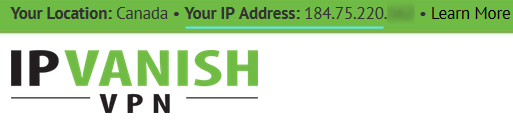
سيتم عرض عنوان IP الخاص بك في أعلى الصفحة
إذا كنت لا تستخدم أداة لإخفاء عنوان IP الحقيقي الخاص بك, سيكون هذا الرقم مرئيًا لكل نظير في سرب سيلك. يصل عدد هذه الأسراب إلى 1000 أو حتى عشرات الآلاف من حيث العدد!
فيما يلي عرض سريع لمدى سهولة رؤية عناوين IP الخاصة بأقرانك:
- افتح الطوفان
- حدد أي سيل نشط
- انقر فوق علامة التبويب Peers
- يمكنك الآن رؤية عنوان IP لكل نظير تتصل به حاليًا.
فيما يلي قائمة النظراء لتورنت لينكس مفتوح المصدر…
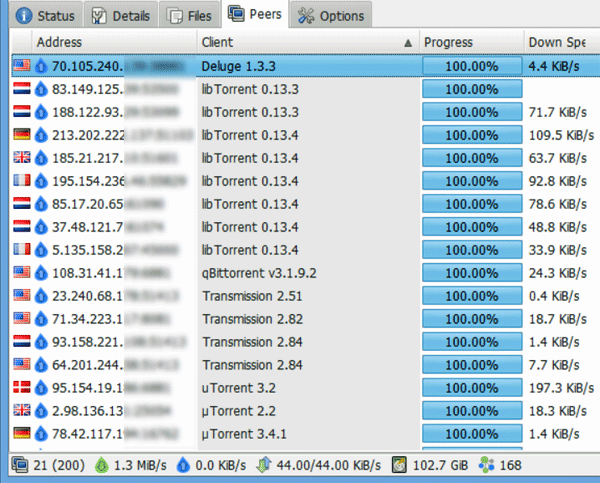
طمس قائمة النظراء (مع عناوين IP) من سيل لينكس
كما ترى ، من السهل للغاية على شخص ما مراقبة وتحديد مستخدمي سيل فردي ، فقط من خلال الاتصال بأسراب متعددة في وقت واحد وتسجيل عناوين IP لأعضاء السرب.
لحسن الحظ ، سنوضح لك كيفية الحصول على عنوان IP مجهول لا يمكن تعقبه لاحقًا في هذه المقالة!
حسنًا ، هذا يقودنا إلى التسريب # 2 وهو…
تسرب # 2: يمكن لمزود خدمة الإنترنت الخاص بك مراقبة نشاط التورنت وتضييقه
يجب أن تمر جميع البيانات المرسلة إلى / من جهاز الكمبيوتر الخاص بك من خلال خوادم مزود الإنترنت الخاص بك. ما لم تكن تقوم بتشفير حركة المرور الخاصة بك باستخدام خدمة شبكة خاصة افتراضية (والتي ستعلمك كيفية القيام بها قريبًا) ، يمكنهم رؤية كل ما تفعله عبر الإنترنت.
يمكن لمزود خدمة الإنترنت أن يرى بسهولة:
- أنك تستخدم تورنت
- ما الملفات التي تقوم بتحميلها / تنزيلها
- مقدار البيانات التي قمت بنقلها
- ما المواقع التي تزورها
لا يقوم موفر خدمة الإنترنت بمراقبة نشاطك فحسب ، بل يحتفظ أيضًا بسجلات لتاريخك عبر الإنترنت أيضًا.
في الواقع ، تتطلب قوانين الاحتفاظ بالبيانات في الاتحاد الأوروبي والولايات المتحدة من ISP الاحتفاظ بسجلات الاتصال لمدة لا تقل عن 6 أشهر! (والعديد من مزودي خدمة الإنترنت يبقونهم أطول من ذلك).
أداتان للتورنت المجهول: (VPN & الوكيل)
هناك أداتان يمكن استخدامه لإخفاء نشاط التورنت الخاص بك:
- VPN (شبكة افتراضية خاصة)
- مخدم بروكسي
على الرغم من أن لديهم أوجه تشابه ، لكل منها مزاياه وعيوبه. للحصول على أفضل ما في العالمين (وزيادة الأمان بشكل كبير) يمكنك استخدام كليهما في نفس الوقت.
يقوم كل من VPN و Proxy بتوجيه حركة المرور الخاصة بك من خلال خادم جهة خارجية ، والذي يخفي عنوان IP الحقيقي الخاص بك ويستبدله بعنوان IP الخاص بالخادم الذي تتصل به. سيكون عنوان IP (المجهول) هذا هو العنوان المرئي لأقرانك من التورنت.
إذا كنت تستخدم خادم وكيل أو VPN لا يحتفظ بالسجلات ، فلا يوجد اتصال يمكن تتبعه بين عنوان IP الحقيقي وعنوان IP الجديد (المجهول) الخاص بك.
حسنًا ، دعونا نلقي نظرة على الاختلافات بين الوكيل و VPN…
مخدم بروكسي
| شبكة افتراضية خاصة
|
لذا فإن أهم اختلافين بين الوكيل و VPN هما:
الاختلاف # 1 – لا يقوم الخادم الوكيل بتشفير بياناتك:
التشفير هو مثل نفق محمي بكلمة مرور ملفوف حول جميع البيانات الواردة / الصادرة. إذا لم يكن لديك المفتاح (كلمة المرور) ، فلا يمكنك قراءة البيانات. هذا يمنع مزود خدمة الإنترنت الخاص بك من مراقبة التنزيلات الخاصة بك أو حتى رؤية أنك تستخدم bittorrent.
يمكن للتشفير أيضًا منع مزود خدمة الإنترنت الخاص بك من اختناق (إبطاء) حركة التورنت الخاصة بك ، بالإضافة إلى خدمات بث الفيديو مثل Netflix و Youtube. .
الخبر السار هو ذلك يتمتع عملاء VPN الأكثر شهرة (بما في ذلك Deluge) بالقدرة على تشفير حركة التورنت الخاصة بك بالنسبة لك ، حتى إذا كنت تستخدم خادم وكيل غير مشفر لإخفاء عنوان IP الخاص بك. سنتحدث عن هذه الميزة بعد قليل.
الاختلاف رقم 2 – نفق بروكسي يوجه حركة المرور إلى السيول فقط ، نفق VPN يوجه كل شيء كما هو:
عندما تتصل بشبكة VPN ، فإنها تستحوذ على اتصال الإنترنت بالكامل. كل جزء من البيانات التي ترسلها وتستقبلها ستمر الآن عبر نفق VPN. هذا يعني أن السيول الخاصة بك ، وتصفح الويب ، وبث الفيديو ، وما إلى ذلك … ستمر جميعها عبر نفس نفق البيانات وتستخدم نفس عنوان IP (المعين من قبل VPN).
الوكيل مختلف قليلاً. يحمي الخادم الوكيل برنامج أو بروتوكول واحد بشكل منفصل عن الباقي. يمكنك استخدام خادم وكيل للتورنت ، أو يمكنك استخدامه لمتصفح الويب الخاص بك ، أو أي برنامج آخر مع دعم الوكيل.
أيًا كان البرنامج الذي يستخدم الوكيل فسوف يوجه بياناته عبر نفق الوكيل. سيتم توجيه البيانات لكل برنامج آخر بشكل طبيعي. هذا يسمح لعنوان IP الخاص بك سيل فريدة.
نصيحة احترافية: إذا كنت تريد أفضل ما في العالمين ، فيمكنك استخدام خادم وكيل للتورنت ، داخل نفق VPN ، والذي يمنحك أفضل ما في العالمين. تشفير + توجيه سيل منفصل.
لمزيد من المعلومات حول هذا الموضوع ، اقرأ دليل وكيلنا مقابل VPN للتورنت.
كيفية استخدام طوفان مجهول (طريقة VPN)
الشبكة الافتراضية الخاصة (VPN) هي أسهل طريقة لتغيير عنوان IP الخاص بسيل Deluge وتشفير حركة التورنت الخاصة بك. نوصي فقط بمزودي VPN الذين لديهم تطبيق سطح مكتب سهل الاستخدام يجعل الاتصال بخادم VPN أمرًا سهلاً بنقرة واحدة.
أفضل VPN الموصى بها لـ Deluge هي:
- الوصول إلى الإنترنت الخاص – $ 3.33 / شهر (خطة سنة واحدة)
- إيبانيش – 6.49 $ / شهر (خطة سنة واحدة)
- Torguard – 4.99 دولارات شهريًا (خطة لمدة عام)
- Proxy.sh – $ 3.33 / شهر (خطة سنة واحدة)
بالنسبة لمعظم المستخدمين, الوصول إلى الإنترنت الخاص اختيار ممتاز. تم تسميتهم “أفضل VPN تورنتلعام 2014 ، وهي توفر خدمة VPN ممتازة وبدون سجلات بسعر أقل من أي شركة أخرى تقريبًا. كما أنها تتضمن خدمة البروكسي وخدمة VPN في كل حزمة بدلاً من الاضطرار لشرائها بشكل منفصل.
كيفية استخدام VPN مع الطوفان
إخفاء السيول الخاصة بك مع VPN أمر سهل للغاية:
- اتصل بخادم VPN (يفضل أن يكون في بلد صديق للتورنت مثل سويسرا أو هولندا أو كندا)
- افتح الطوفان
- سيل!
سنوضح لك خطوة بخطوة كيفية الاتصال باستخدام عميل VPN لسطح المكتب الخاص بشبكة الإنترنت الخاصة. يجب أن يكون أي برنامج VPN آخر بنفس السهولة.
| الخطوة # 1 – فتح الوصول إلى الإنترنت الخاص عند فتح PIA للمرة الأولى بعد تثبيته ، سيُطلب منك إدخال اسم المستخدم / كلمة المرور التي تم إرسالها إليك عبر البريد الإلكتروني عند الاشتراك. سيتم حفظ هذه المعلومات بواسطة البرنامج حتى لا تضطر إلى تسجيل الدخول في كل مرة. يمكنك اختيار تحميل PIA مع النوافذ عند بدء تشغيل الكمبيوتر. يمكنك أيضًا توصيله تلقائيًا عند التحميل. بهذه الطريقة سيكون اتصالك مجهولًا دائمًا. من "منطقة" القائمة المنسدلة ، يمكنك تحديد موقع الخادم الافتراضي. لقد اخترنا تورنتو ، كندا. |
إعدادات PIA ، تسجيل الدخول الآمن. |
| الخطوة # 2 – الاتصال بالخادم في علبة النظام (الزاوية اليمنى السفلية من شريط مهام Windows) ، يجب أن تشاهد رمز شعار PIA (الشكل “أ”). سيكون أحمر عند قطع الاتصال ، والأخضر عند الاتصال. إذا كنت لا ترى الرمز (و PIA مفتوح) ثم
بمجرد أن ترى رمز محاولة PIA الأحمر ، يصبح من السهل للغاية الاتصال.
بمجرد الاتصال ، يمكنك تمرير مؤشر الماوس فوق رمز PIA لعرض عنوان IP الحالي (المجهول).
|
الشكل أ: أيقونة PIA (باللون الأحمر)
ب: انقر المثلث على اليسار لإظهار الرموز المخفية.
ابحث عن pia_tray.exe واختر “إظهار الرمز والإشعارات”
انقر بزر الماوس الأيمن لإظهار قائمة الخادم
مرر فوق الرمز لرؤية عنوان IP الجديد |
الخطوة # 3 – أصبحت السيول الآن مجهولة. استخدم الطوفان كالمعتاد.
بمجرد الاتصال بخادم VPN ، سيتم تعيين عنوان IP جديد يظهر علنًا لأقرانك الطوفان. سيتم تشفير جميع البيانات التي ترسلها (عن طريق طوفان أو أي تطبيق آخر) تلقائيًا بواسطة VPN ولا يمكن قراءتها بواسطة مزود الإنترنت الخاص بك.
كيفية استخدام طوفان مجهول (طريقة الوكيل)
يتطلب استخدام وكيل مع Deluge مزيدًا من التكوين لإعداده ، ولكن لديه العديد من المزايا على VPN.
مزايا الوكيل عبر VPN:
- في كثير من الأحيان بسرعة أكبر
- عنوان IP منفصل عن السيول فقط
- إذا فشل اتصال الوكيل ، فلن يتم كشف عنوان IP الحقيقي الخاص بك لأن Deluge لا يمكنه الاتصال إلا من خلال الوكيل.
العيب الرئيسي للوكيل هو أنه لا يقوم بتشفير بياناتك مثل VPN. يوفر الطوفان وظيفة تشفير مدمجة يمكن استخدامها مع وكيل ، ولكن لديها بعض المفاضلات التي سنناقشها قريبًا.
إذا كنت تريد أفضل ما في العالمين ، فاستخدم Proxy و VPN في نفس الوقت. قم بزيارة Private Internet Access باستخدام هذا الرابط للحصول على خدمة الوكيل و VPN معًا مقابل 3.33 دولارًا أمريكيًا فقط في الشهر (اشتراك لمدة عام واحد).
عند اختيار خدمة وكيل للتورنت ، تأكد من أن لديك هذه الميزات الهامة الثلاث:
- بروتوكول SOCKS Proxy, ليس HTTP (يمكن لخوادم وكيل HTTP تسريب معلومات التعريف)
- سياسة “عدم الاحتفاظ بالسجلات”, للتأكد من أن السيول الخاصة بك لا يمكن تعقبها
- يسمح السيول على وجه التحديد – لا تقم بتنزيل السيول على وكيل يحظرها. لن تنتهي بشكل جيد.
4 من موفري وكيل Torrent المفضلين لدينا: (جميعهم “لا سجلات” وسهل التورنت)
- الوصول إلى الإنترنت الخاص (خدمة VPN + Proxy مضمنة في كل حزمة)
- IPVanish – Socks5 + VPN مدرجة في كل خطة.
- Torguard – (أكثر مواقع الخوادم. 5+ دول)
- Proxy.sh – (مثل PIA ، تتضمن خدمة Proxy مجانية مع كل عملية شراء VPN)
كيفية إعداد طوفان مع وكيل SOCKS5 (خطوة بخطوة)
سنقوم بهذا الدليل باستخدام خادم وكيل من Private Internet Access (غالبًا لأنه ليس لديهم أي أدلة تورنت خطوة بخطوة لخدمة الوكيل الخاصة بهم ، في حين أن معظم الخدمات الأخرى متوفرة).
يمكنك اتباع نفس الخطوات بالضبط لمقدمي الخدمات الآخرين. إليك المعلومات التي تحتاجها لكل منها (على الرغم من أن لديهم أيضًا تعليماتهم الخاصة المتاحة من حسابك):
| Torguard proxy.torguard.org (عنوان الخادم) 1085 أو 1090 (رقم المنفذ) | Proxy.sh ext-eu.proxy.sh 1080 (يحظر comcast هذا المنفذ) | BTGuard proxy.btguard.com 1025 |
إذا قمت بالاشتراك في الوصول إلى الإنترنت الخاص (هام):
تسجيل الدخول / كلمة المرور للخادم الوكيل ليست هي نفس اسم تسجيل الدخول / كلمة المرور للشبكة الافتراضية الخاصة. يجب عليك إنشاء كلمة مرور وكيل بشكل عشوائي من داخل لوحة حساب PIA (سنعرض لك). تأكد من عدم تخطي هذه الخطوة!
للحصول على تسجيل الدخول / كلمة المرور الخاصة بوكيل PIA
- قم بتسجيل الدخول إلى لوحة التحكم الخاصة بحساب الوصول إلى الإنترنت الخاص بك
- انقر فوق الزر “إنشاء اسم المستخدم وكلمة المرور”
- اترك الصفحة مفتوحة حتى تتمكن من نسخها ولصقها في الخطوة 2 أدناه.
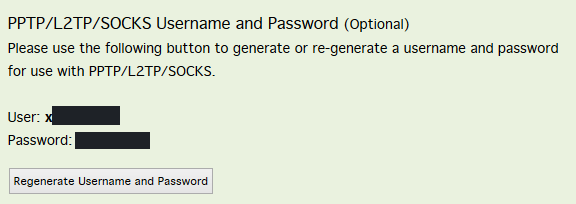
إنشاء تسجيل دخول / كلمة مرور وكيل لـ PIA (في لوحة الحساب)
Deluge Proxy Setup الخطوة رقم 1 – انتقل إلى Deluge Proxy Settings
- افتح الطوفان
- اذهب إلى قائمة التفضيلات: تعديل > التفضيلات (Ctrl + P)
- انقر فوق علامة التبويب “الوكيل”
يجب أن تبدو هذه:
تفضيلات الطوفان الوكيل
الخطوة # 2 – تكوين الوكيل
قم بالخطوات التالية لكل نوع وكيل (Peer و web seed و tracker و DHT). إذا لم تفعل ذلك من أجلهم جميعًا ، فقد تسرّب عن طريق الخطأ عنوان IP الحقيقي الخاص بك عن طريق الطريقة غير المؤكدة.
- حدد النوع = Socksv5 W / Auth (وكيل Socks5 باسم مستخدم / كلمة مرور)
- أدخل اسم المستخدم / كلمة المرور التي توفرها خدمة الوكيل
- أدخل عنوان مضيف الخادم الوكيل (المقدم من خدمتك ، أو راجع القائمة أعلاه)
- أدخل رقم المنفذ الصحيح (انظر الإعدادات أعلاه ، أو استشر مقدم الخدمة)
- انقر فوق موافق’
إعدادات الوكيل لـ PIA (يسار) و Torguard (يمين)
| إعدادات الوصول إلى الإنترنت الخاصة | إعدادات Torguard Proxy |
الخطوة # 3 – اختبار الإعدادات الخاصة بك
من الأفضل دائمًا إعادة تشغيل Deluge بعد تطبيق إعدادات الوكيل الجديدة. ثم افتح سيلًا (يُفضل أن يكون به الكثير من البذور) وتحقق من تنزيله.
إذا كان كل شيء يعمل بشكل صحيح – تهانينا ، فقد انتهيت! تم تكوين الوكيل الخاص بك بشكل صحيح.
إذا لم تتمكن من الاتصال بالأقران – فربما يكون لديك خطأ في تفاصيل التكوين. تحقق مرة أخرى من المضيف وتفاصيل تسجيل الدخول والمنفذ للتأكد من صحتها. تأكد أيضًا من قراءة أي أخطاء تظهر في الإطار الأيسر لشاشتك الرئيسية (ضمن “Trackers”)
استخدام التشفير مع الطوفان (اختياري)
يقدم الطوفان تشفيرًا مدمجًا للأشخاص الذين لا يستخدمون VPN. ميزة التشفير هي أنه يمنع الأطراف الثالثة (مثل مزود خدمة الإنترنت) من قراءة حركة المرور الخاصة بك أو رؤية أنك تقوم بتنزيل السيول. هذا أيضًا يمنعهم من خنق السيول الخاصة بك وقد يؤدي إلى سرعات أعلى.
يتمثل الجانب السلبي لاستخدام التشفير المدمج في Deluge (على عكس تشفير VPN) في أنه لا يعمل إلا مع أقرانهم الآخرين الذين تم تمكين التشفير لهم أيضًا ، وبناءً على إعدادات التشفير الخاصة بك ، يمكن أن يقلل بشكل كبير من عدد نظرائك المتاحين ، والذي قد يكون مشكلة بالنسبة للتورنت سيئة المصنف.
توصيتي هي البدء بتشفير مضبوط على “إجباري” وإذا لم تتمكن من الوصول إلى عدد كافٍ من الزملاء ، يمكنك دائمًا تغييره إلى “ممكّن” (متاح ولكنه غير مطلوب).
إليك كيفية إعداد التشفير…
- افتح الطوفان
- اذهب إلى قائمة التفضيلات: قائمة طعام > تعديل > التفضيلات
- انتقل إلى علامة التبويب “الشبكة”
- ابحث عن قسم “التشفير” في الأسفل
بالنسبة للتشفير الممكّن (ولكن الاختياري) ، اختر هذه الإعدادات:
ستقوم هذه الإعدادات بإجراء اتصالات مشفرة مع أقرانهم الآخرين الذين تم تمكين التشفير لهم ، ولكنهم سيستمرون في الاتصال بالأقران غير المشفرة. لا يزال بإمكانك الاتصال بكل نظير في السرب ، ولكن لن يتم تشفير جميع اتصالات الأقران.
تم تمكين تشفير الطوفان (ولكن اختياري)
بالنسبة للتشفير القسري (الحد الأقصى للأمان ، كل الاتصالات المشفرة) اختر الإعدادات التالية:
تفرض هذه الإعدادات على Deluge أن تتصل فقط بنظير آخر تم تمكين تشفير كامل التدفق أيضًا. يتمتع هذا الإعداد بأعلى مستوى أمان (لأن جميع البيانات التي تنقلها سيتم تشفيرها) ولكنه قد يقلل بشكل كبير من عدد الأقران المتاحين ، مما قد يتسبب في بطء التنزيلات (أو يجعل من المستحيل تنزيل سيل بدون نظير مشفر).
الخلاصة والموارد الأخرى
شكرا جزيلا لقراءتنا كيفية توجيه الطوفان المجهول. إذا اتبعت هذه الخطوات ، فيجب أن تكون ملفات التورنت مجهولة المصدر. من فضلك تأكد من سيل بمسؤولية.
إليك بعض المقالات التي قد تجدها مفيدة:
كيفية استخدام uTorrent كمجهول
كيفية استخدام Vuze كمجهول
كيفية سيل مجهول: Android Edition
كيفية استخدام VPN Kill-Switch للحماية من قطع اتصال VPN
فهم سجلات VPN
الوكيل مقابل VPN للتورنت
إذا وجدت هذا الدليل مفيدًا ، فيرجى مشاركته (أو فقط موقعنا) مع صديق. يمكنك استخدام “شريط المشاركة” الاجتماعي على يمين الشاشة ، أو أخبرهم عن الموقع. شكر!

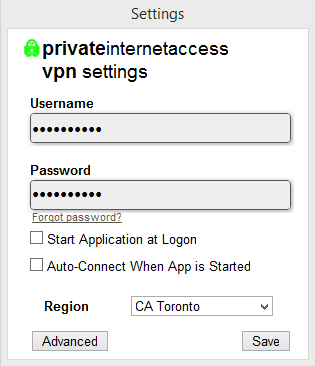
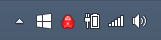

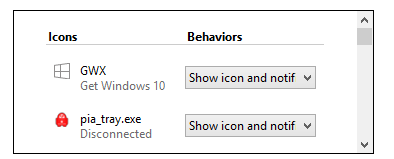
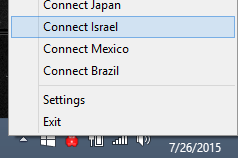
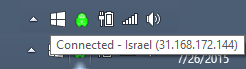
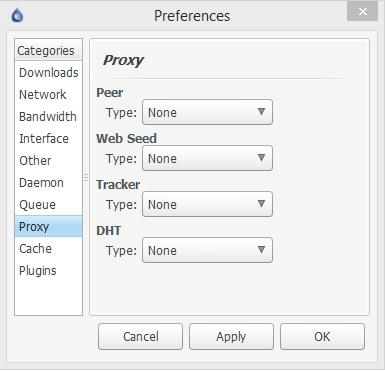
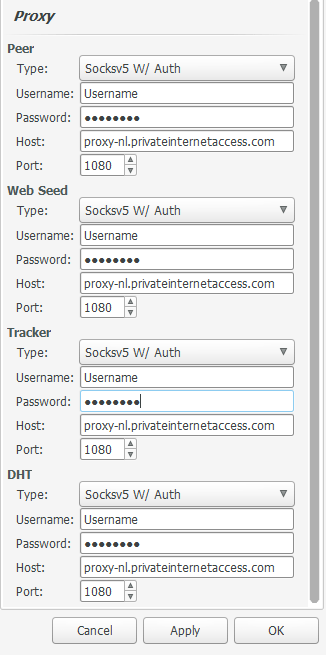
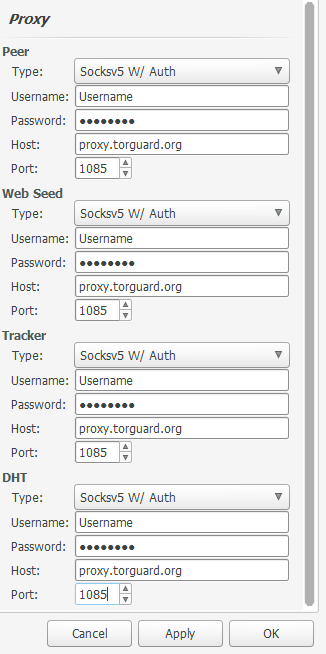
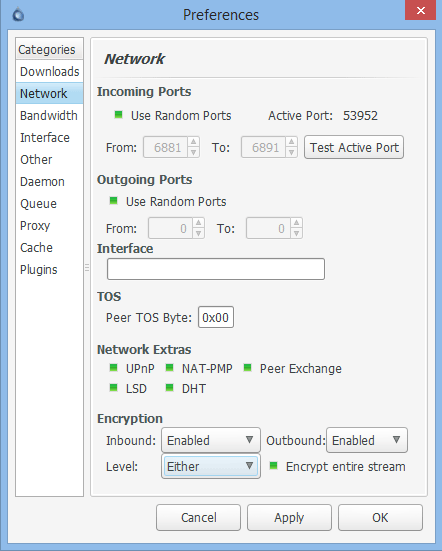
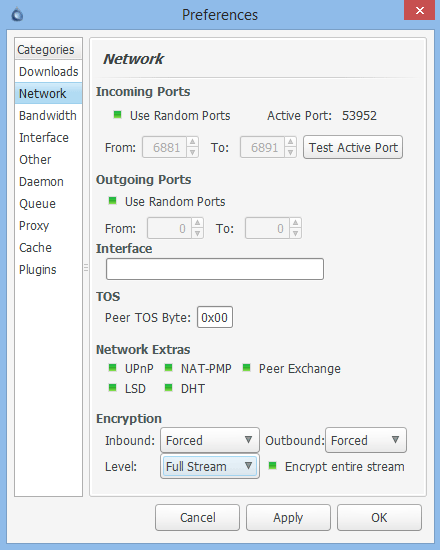

28.04.2023 @ 21:58
خدمة التورنت Deluge هي واحدة من أشهر البرامج الخفيفة الوزن في العالم. تتميز بأنها مفتوحة المصدر وخالية من الإعلانات ومرنة للغاية. ومع ذلك ، فإنها تعاني من نفس نقاط الضعف الأمنية مثل أي برنامج Torrent آخر. في هذا الدليل ، سنوضح لك كيفية تجنب تسرب هويتك الحقيقية في كل مرة تقوم فيها بتنزيل السيول بدون حماية. يمكن استخدام VPN أو مخدم بروكسي لإخفاء نشاط التورنت الخاص بك. ومع ذلك ، فإن الفرق الرئيسي بينهما هو أن الوكيل لا يقوم بتشفير بياناتك ، بينما يقوم VPN بتشفيرها بشكل قوي. لذلك ، يمكن استخدام كل منهما بشكل فعال لزيادة الأمان والحفاظ على خصوصيتك أثناء استخدام خدمة التورنت.